Word文档怎么设置页眉页脚?一站式服务带你起飞!
日期:2021-11-19
Word文档中的很多基本功能都比较贴合我们的使用习惯,并且可以说是office软件中比较容易上手操作的一个文本编辑工具,但是同样的,word也有很多需要我们自己去进行设置才能解锁的技能,比如给word设置页眉页脚。其实对于很多word小白来说,会使用的操作仅限于正常打字、编辑和修改,像是如何添加页眉页脚的情况就比较复杂了,如果觉得看教程操作比较难,那么小编今天再给大家推荐一款软件,可以帮助我们解决给word设置页眉页脚的困扰。

工具:福昕保护大师,点击此处下载
一、下载安装到本地电脑后,直接打开软件,选择文件上传即可。
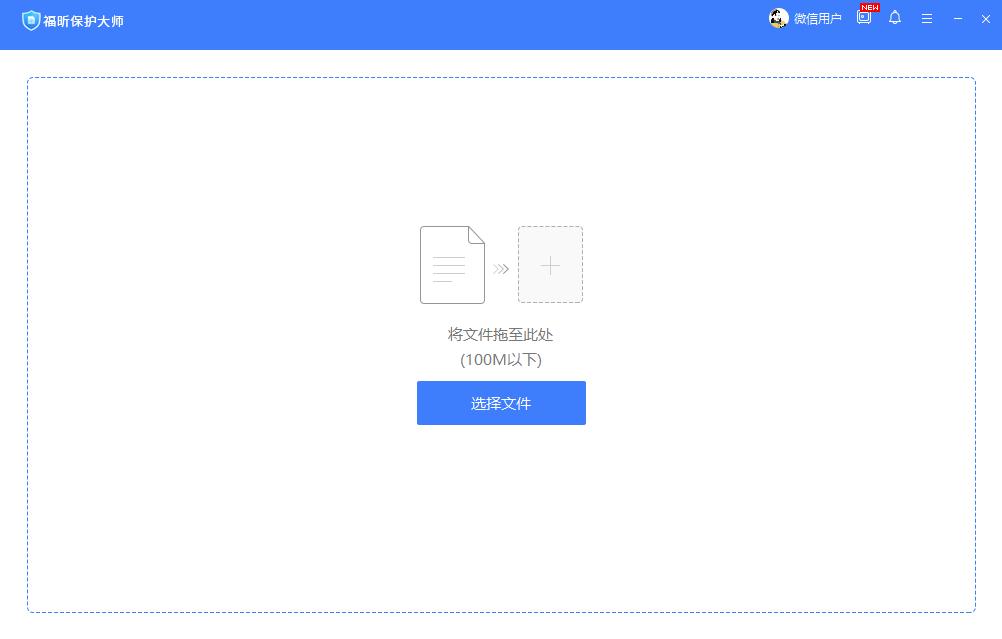
二、文件上传后,可以根据具体需求,自由勾选需要设置的功能:回执、水印、预览、数据权限、页眉页脚、有效期,然后点击下一步。
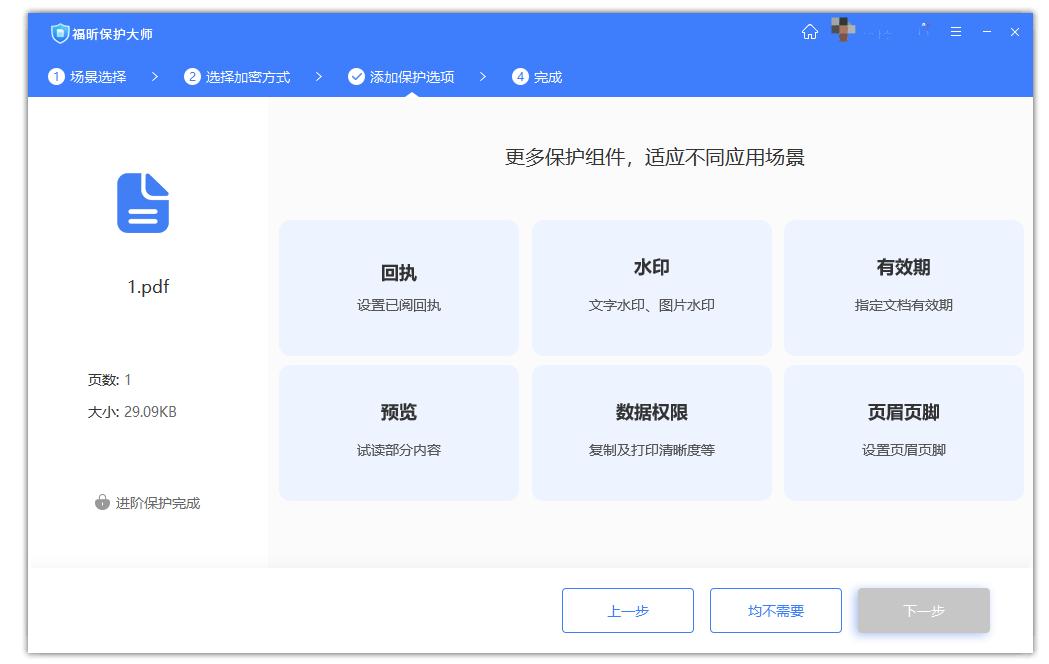
三、设置页眉页脚
点击“页眉页脚”,可以设置页眉页脚的文字、位置、字体、字号、颜色、应用范围。
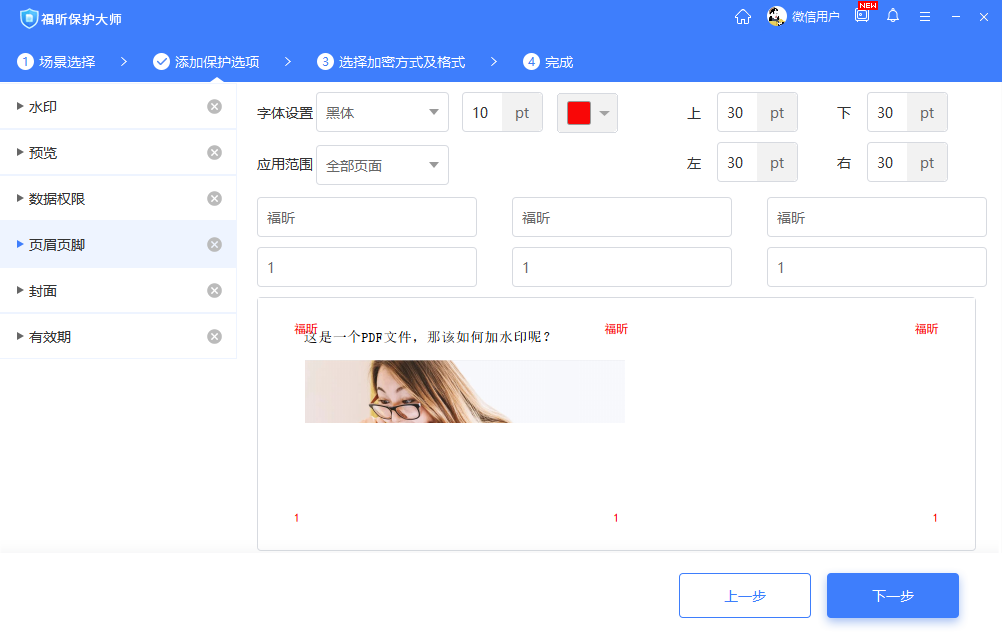
四、设置完所有添加保护选项后,点击下一步,就来到选择加密方式及格式页面。
1.在这里可以选择生成链接,存在云端,不怕丢失,也可以生成本地文档保存在本地电脑。
2.可以选择不设密码、普通密码,以及专人专码。
3.全部设置完,点击“生成保护”。
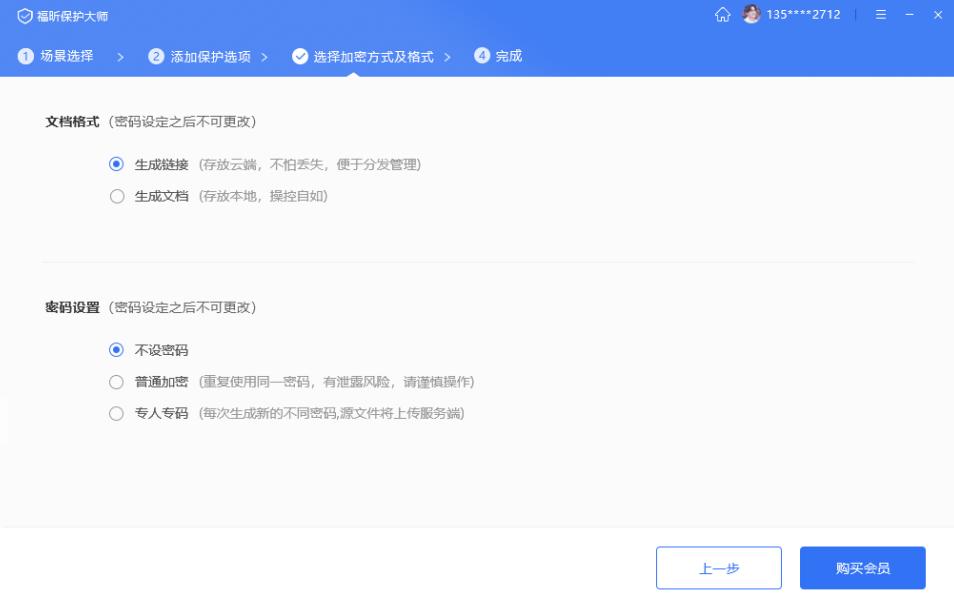
五、被保护的文档已两种形式存在。
1.生成链接。被设置保护的文档存在云端,只需要把链接或微信小程序码分享给出去即可。
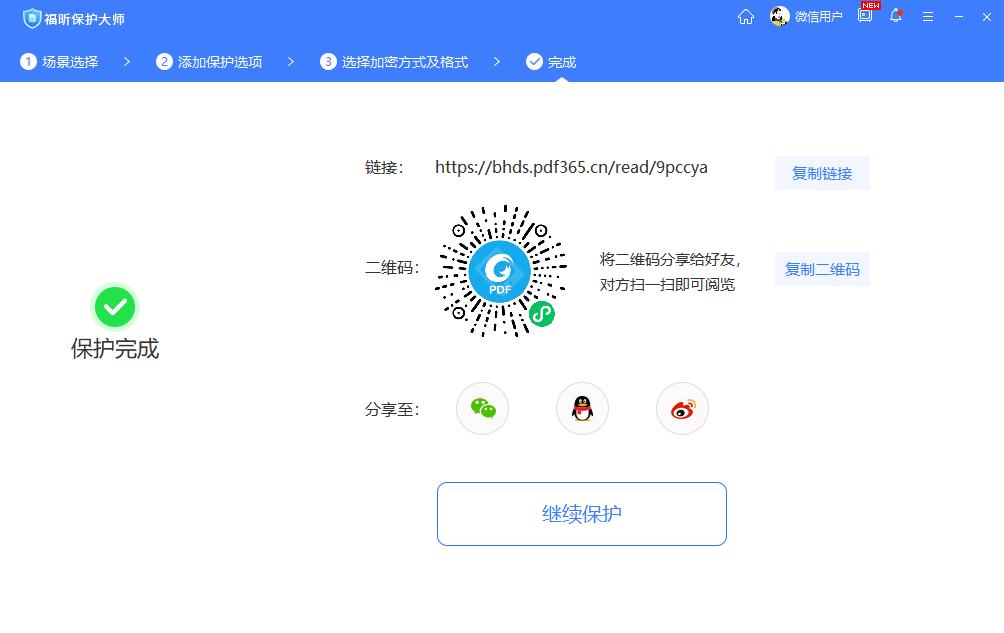
2. 生成本地文档。被设置保护的文档存在本地电脑,可以用WPS、Acrobat Reader DC、福昕阅读器打开阅读。
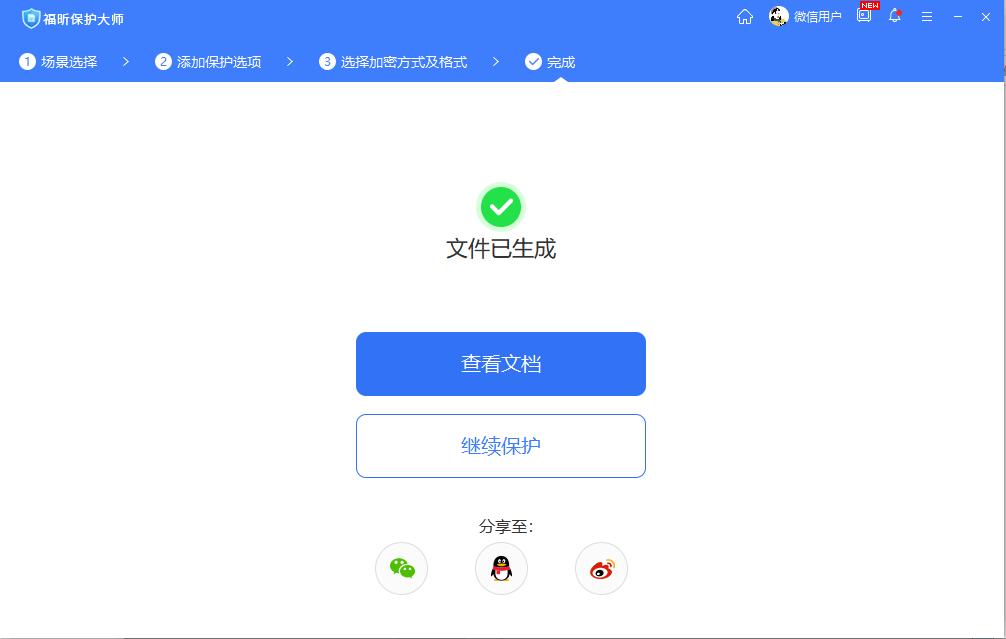
以上就是使用福昕保护大师如何设置word页眉页脚的教程内容啦,欢迎教大家使用。
